- লেখক Jason Gerald [email protected].
- Public 2023-12-16 10:57.
- সর্বশেষ পরিবর্তিত 2025-01-23 12:08.
চমৎকার পারফরম্যান্স বজায় রাখার জন্য ল্যাপটপের সঠিকভাবে যত্ন নেওয়া আবশ্যক। কম রক্ষণাবেক্ষণের সাথে আপনার ল্যাপটপ দীর্ঘস্থায়ী হয় তা নিশ্চিত করার জন্য এই নিবন্ধটি আপনাকে কয়েকটি সহজ পদক্ষেপ দেখাবে। একটি অতিরিক্ত বোনাস হিসাবে, এখানে প্রস্তাবিত অনেকগুলি পদক্ষেপ ল্যাপটপের গতি বাড়িয়ে রাখবে। এছাড়াও, প্রতিদিন আপনার ব্যবহারের সময় আপনার ল্যাপটপ চেক করতে কোন ক্ষতি হয় না।
ধাপ

ধাপ 1. ল্যাপটপ থেকে যেকোন তরল দূরে রাখুন।
আপনার ল্যাপটপের কাছে কফি, সোডা, জল বা অন্য পানীয় উপভোগ করতে প্রলুব্ধকর হতে পারে, কিন্তু দুর্ঘটনা যে কোন সময় ঘটতে পারে। অবাঞ্ছিত জিনিসগুলি রোধ করতে, cupাকনা সহ একটি কাপ ব্যবহার করুন। সুতরাং, যদি কাপটি পড়ে যায়, বিষয়বস্তু সর্বত্র ছড়িয়ে পড়ে না। ল্যাপটপে ছিটানো তরল অভ্যন্তরীণ মাইক্রো ইলেক্ট্রনিক উপাদানগুলির ক্ষতি করতে পারে বা বৈদ্যুতিক ক্ষতি করতে পারে। একটি শর্ট সার্কিট ডেটা ক্ষতি করতে পারে বা এমনকি স্থায়ীভাবে ল্যাপটপের উপাদানগুলি ধ্বংস করতে পারে। সমাধান খুবই সহজ: ল্যাপটপ থেকে পানীয় দূরে রাখুন। এমনকি যদি আপনি সাবধান হন, অন্য কেউ দুর্ঘটনাক্রমে এটি ছড়িয়ে দিতে পারে।
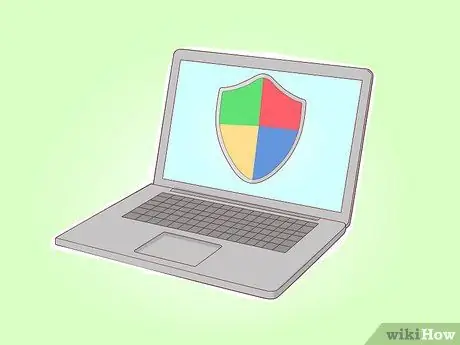
পদক্ষেপ 2. একটি অ্যান্টিভাইরাস অ্যাপ্লিকেশন ইনস্টল করা ভাইরাসের বিরুদ্ধে সেরা প্রতিরক্ষা।
আপনি যে ফাইলটি ডাউনলোড করতে চান তা জানলেও এতে ভাইরাস থাকতে পারে। যেসব ল্যাপটপ অ্যান্টিভাইরাস দ্বারা সুরক্ষিত নয় তাদের সার্কিট ফল্ট বা সফটওয়্যার সমস্যার ঝুঁকি থাকে। ভাইরাসগুলি সিস্টেম অপারেশন এবং কর্মক্ষমতাকে ধীর করে দিতে পারে।

ধাপ 3. ল্যাপটপ থেকে খাবার দূরে রাখুন।
ল্যাপটপে খাবেন না। খাবারের টুকরো বোতামের মধ্যে পড়ে ছোট পোকামাকড়কে আকৃষ্ট করতে পারে বা সার্কিটের ক্ষতি করতে পারে। আরও খারাপ, ল্যাপটপটি নোংরা দেখাবে এতে খাবারের টুকরো ছড়িয়ে আছে।
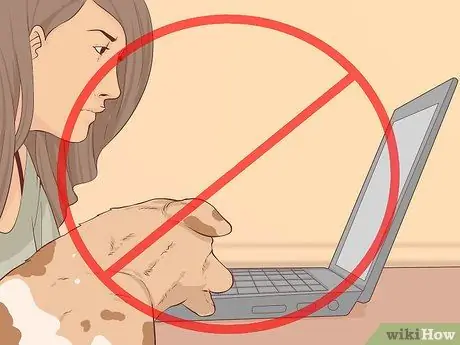
ধাপ 4. ল্যাপটপটি এমন ঘরে ব্যবহার করবেন না যেখানে পোষা প্রাণী প্রবেশ করে এবং বাইরে যায়।
পশুর চুল এবং চুল অভ্যন্তরীণ ইঞ্জিনে অনুপ্রবেশ করতে পারে এবং ক্ষতি করতে পারে। উপরন্তু, বড় প্রাণী (উদা dogs কুকুর) দুর্ঘটনাক্রমে ল্যাপটপটিকে টেবিল/স্ট্যান্ড থেকে ধাক্কা দিয়ে বা নড়বড়ে করে, পাশ দিয়ে ঘেউ ঘেউ করে, তারের উপর দিয়ে ট্রিপ করা ইত্যাদি ক্ষতি করতে পারে।

ধাপ 5. বিশেষত, ল্যাপটপটি একটি পরিষ্কার এবং ধুলো-মুক্ত স্থানে সংরক্ষণ করুন।

ধাপ 6. ল্যাপটপ ব্যবহার করার আগে নিশ্চিত হয়ে নিন আপনার হাত পরিষ্কার আছে।
পরিষ্কার হাত আপনার জন্য টাচপ্যাড ব্যবহার করা সহজ করে এবং ল্যাপটপে ময়লা বা অন্যান্য দাগ ছাড়ার ঝুঁকি কমায়। এছাড়াও, ল্যাপটপ ব্যবহার করার আগে হাত পরিষ্কার করলে ঘামের সাথে ঘর্ষণ এবং ল্যাপটপের পৃষ্ঠ ক্ষয় করতে পারে এমন ছোট কণার সাথে ঘর্ষণের কারণে ল্যাপটপের বাইরের স্তরের পরিধান এবং টিয়ার হ্রাস পাবে।
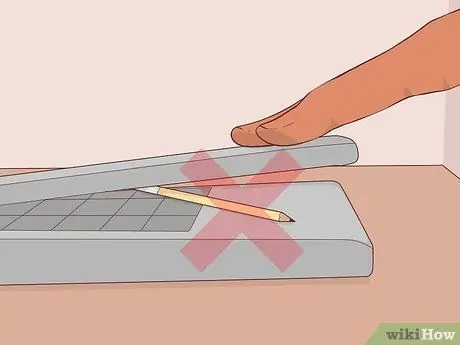
ধাপ 7. LCD মনিটরের পর্দা রক্ষা করুন।
যখন আপনি ল্যাপটপটি বন্ধ করেন, নিশ্চিত করুন যে কিবোর্ডের উপরে কোন ছোট বস্তু নেই, যেমন পেন্সিল বা ছোট ইয়ারফোন। এই ছোট বস্তু মনিটরের পর্দা ক্ষতিগ্রস্ত করতে পারে যদি আপনি বস্তুগুলি সরিয়ে না দিয়ে বন্ধ করেন; বস্তু শক্ত হলে পর্দা আঁচড়ানো হবে। কেন্দ্র ধরে রাখার সময় মনিটরের পর্দা সাবধানে বন্ধ করুন। এক প্রান্ত ধরে মনিটরের পর্দা Cেকে রাখা কব্জার উপর চাপ সৃষ্টি করতে পারে এবং সময়ের সাথে সাথে কব্জা বাঁকানো এবং ভেঙে যেতে পারে।
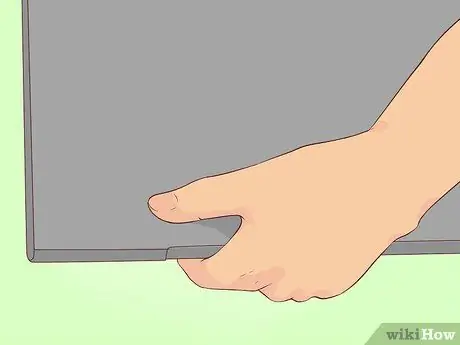
ধাপ 8. এলসিডি স্ক্রিন (মনিটর) বহন করে নয়, বেস ধরে ধরে ল্যাপটপটি ধরে রাখুন।
স্ক্রিনে ধরে ল্যাপটপটি তুললে স্ক্রিনটি নিজেই ক্ষতিগ্রস্ত হতে পারে বা লিংকের বেসের সাথে স্ক্রিনকে সংযুক্ত করে। সরাসরি চাপে থাকলে স্ক্রিনটি সহজেই আঁচড় বা ক্ষতিগ্রস্ত হয়। নিশ্চিত করুন যে আপনি LCD স্ক্রিনে চাপ প্রয়োগ করবেন না।

ধাপ 9. শুধু পাওয়ার কর্ড টানবেন না।
ল্যাপটপটি বন্ধ করার পর, পাওয়ার কর্ডটি সরাসরি প্রাচীরের আউটলেট থেকে টেনে আনপ্লাগ করবেন না, এটি করার ফলে কেবলটি ভেঙে যেতে পারে বা আউটলেটটি ক্ষতিগ্রস্ত হতে পারে। পাওয়ার কর্ড অপসারণের জন্য প্লাগটি টেনে নেওয়ার পরামর্শ দেওয়া হচ্ছে। এছাড়াও, যদি কেবলটি আপনার পায়ের কাছাকাছি থাকে, আপনার ভুলক্রমে এটিকে লাথি দেওয়া উচিত নয়। প্লাগটিকে এমন জায়গায় রাখার চেষ্টা করুন যেখানে আপনি এটিকে লাথি/টানতে পারবেন না কারণ এটি সময়ের সাথে সাথে শিথিল এবং ভেঙ্গে যেতে পারে।
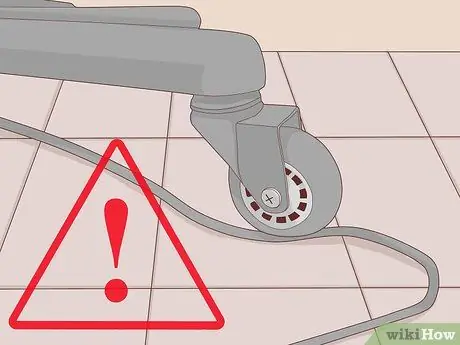
ধাপ 10. নিশ্চিত করুন যে আপনি চেয়ারের চাকার সাথে তারের উপর দিয়ে চলবেন না।
টেপ ব্যবহার করে টেবিলে তারগুলি সংযুক্ত করুন।
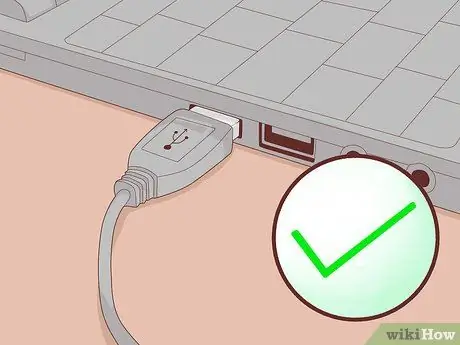
ধাপ 11. নিশ্চিত করুন যে আপনি ডান স্লটে ল্যাপটপ আনুষঙ্গিক প্লাগ করুন।
ডিভাইসটি ইনস্টল করার আগে ল্যাপটপে থাকা চিহ্নগুলি সর্বদা সাবধানে দেখুন। একটি ইথারনেট পোর্টে একটি টেলিফোন লাইন প্লাগ করা বা বিপরীতভাবে সকেটের ক্ষতি করতে পারে এবং এটি আবার ব্যবহার করা অসম্ভব করে তোলে। এই ধাপে মনোযোগ দেওয়া গুরুত্বপূর্ণ।

পদক্ষেপ 12. অপসারণযোগ্য ড্রাইভগুলি যত্ন সহকারে পরিচালনা করুন।
একটি কঠিন ডিস্ক ড্রাইভ (সিডি) যা একটি ল্যাপটপ থেকে সরানো হয় সহজেই স্টেপ করা বা নামানো যায়। অযত্ন করবেন না। আপনি যদি এটি আবার ব্যবহার করতে না যাচ্ছেন তবে এটি একটি স্টোরেজ বক্সে রাখুন যাতে এটি নিরাপদ থাকে।

ধাপ 13. সঠিক স্লটে ড্রাইভটি সাবধানে এবং সঠিক কোণে োকান।
ড্রাইভকে খুব জোরে ধাক্কা দিলে এটি স্ন্যাগ হতে পারে।

ধাপ 14. ল্যাপটপে মিডিয়া লোড করার আগে লেবেলটি নিরাপদে সংযুক্ত আছে কিনা তা পরীক্ষা করুন।
কমপ্যাক্ট ডিস্ক, ডিভিডি, ফ্লপি ডিস্কের কোন আলগা লেবেল নেই তা নিশ্চিত করুন যা ল্যাপটপের ভিতরে আটকে যেতে পারে। ছোট কম্প্যাক্ট ডিস্ক ব্যবহার করার চেষ্টা করবেন না কারণ এটি ডিস্ক প্লেয়ারকে স্থায়ীভাবে ক্ষতিগ্রস্ত করতে পারে।

ধাপ 15. ল্যাপটপকে চরম তাপমাত্রার পরিবর্তনের মুখোমুখি করবেন না।
আপনি যদি আপনার ল্যাপটপটি খুব ঠান্ডা জায়গা থেকে একটি উষ্ণ জায়গায় নিয়ে আসেন তবে তা এখনই চালু করবেন না। পরিবর্তে, ল্যাপটপটি প্রথমে ঘরের তাপমাত্রায় পৌঁছানোর জন্য অপেক্ষা করুন। এটি মেশিনের ভিতরে তৈরি ঘনীভূত হওয়ার কারণে ডিস্ক ড্রাইভের সম্ভাব্য ক্ষতি রোধ করবে। সরাসরি সূর্যের আলো থেকে তাপ এড়িয়ে চলুন।

ধাপ 16. ল্যাপটপ গাড়িতে রেখে যাবেন না।
গাড়ির অভ্যন্তরে চরম তাপমাত্রা পরিবর্তন হয় যা ল্যাপটপের ক্ষতি করতে পারে। উপরন্তু, ল্যাপটপ (বা ল্যাপটপ ব্যাগ) চোরদের দৃষ্টি আকর্ষণ করবে যারা জানালা ভেঙে নিয়ে যেতে পারে।

ধাপ 17. নিশ্চিত করুন যে ল্যাপটপটি প্রতি বছর মেশিনের ভিতরের ধুলো থেকে মুক্তি পেতে পরিষ্কার করা হয়।
একজন কম্পিউটার বিশেষজ্ঞের কাছে সাহায্যের জন্য জিজ্ঞাসা করুন, অথবা আপনি যদি পারেন তাহলে নিজে করুন। ধুলো জমে থাকলে ল্যাপটপের ইঞ্জিন নিজেকে ঠিকঠাক ঠান্ডা করতে পারবে না। তাপ মাদারবোর্ডের ক্ষতি করতে পারে।
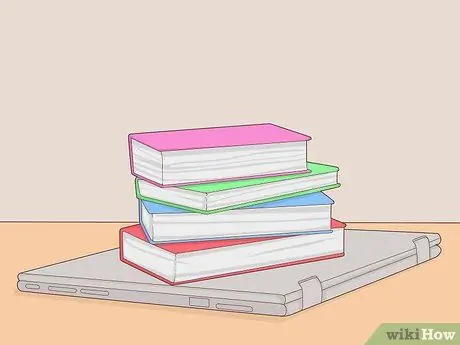
ধাপ 18. ল্যাপটপে ভারী বস্তু, যেমন বই, রাখবেন না।
এই বইয়ের ওজন LCD স্ক্রিনকে কীবোর্ডের বিপরীতে চাপবে এবং সময়ের সাথে সাথে এটি ক্ষতিগ্রস্ত হবে। উপরন্তু, ড্রাইভের কোন কঠিন ডিস্ক চাপা হবে এবং, অবশেষে, ভেঙ্গে যাবে।
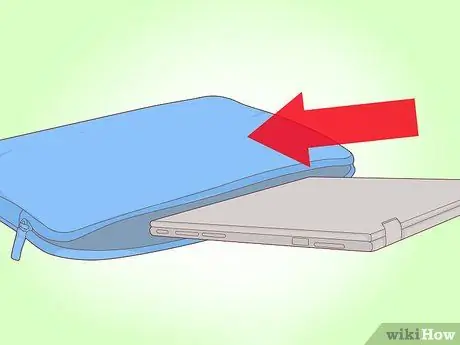
ধাপ 19. সঠিক মাপের একটি ল্যাপটপ ব্যাগ ব্যবহার করুন।
আপনি একটি ল্যাপটপ ব্যাগ, একটি নিয়মিত ব্যাগ, অথবা আপনার নিজের তৈরি একটি ব্যাগ ব্যবহার করুন আপনার ল্যাপটপ বহন করার জন্য, নিশ্চিত করুন যে এটি যথেষ্ট বড়। এটি ল্যাপটপটিকে আঁচড়ানো, চূর্ণ করা বা ফেলে দেওয়া থেকে রক্ষা করতে সহায়তা করবে।

ধাপ 20. একটি ল্যাপটপ ব্যাগ ব্যবহার করার চেষ্টা করুন।
অনেক ল্যাপটপ নষ্ট হয়ে গেলে বা ধাক্কা খেয়ে ক্ষতিগ্রস্ত হয়। একটি ল্যাপটপ ব্যাগ ক্ষতির ঝুঁকি কমাবে।

ধাপ 21. ল্যাপটপ ব্যবহার করুন এবং একটি ভাল বায়ুচলাচল স্থানে সংরক্ষণ করুন।
আপনি যদি ল্যাপটপ ব্যবহার করতে চান, তাহলে নিশ্চিত করুন যে আপনি ভাল বায়ু চলাচল সহ একটি জায়গা চয়ন করুন। ল্যাপটপটি বন্ধ জায়গায় ব্যবহার করার কারণে অনেকেই ল্যাপটপের ক্ষতির সম্মুখীন হন যাতে ল্যাপটপটি খুব গরম হয়ে যায়।

ধাপ 22. নিষ্কাশন ফ্যান ইনসুলেশনের আশেপাশের এলাকা পরিষ্কার করতে একটি পুরানো টুথব্রাশ ব্যবহার করুন।
যদি বাল্কহেড ধুলো দিয়ে coveredাকা থাকে, বাতাসের প্রবাহ বন্ধ হয়ে যাবে এবং ল্যাপটপের ইঞ্জিন অতিরিক্ত গরম হবে।

ধাপ 23. ল্যাপটপটিকে সমতল এবং পরিষ্কার পৃষ্ঠে রাখার চেষ্টা করুন।
এই পদক্ষেপটি ল্যাপটপের ক্ষতি রোধ করবে। আপনি যদি বাইরে কাজ করতে চান তবে সমতল পৃষ্ঠ খুঁজে পাওয়া কঠিন হতে পারে, তবে চেষ্টা করুন।
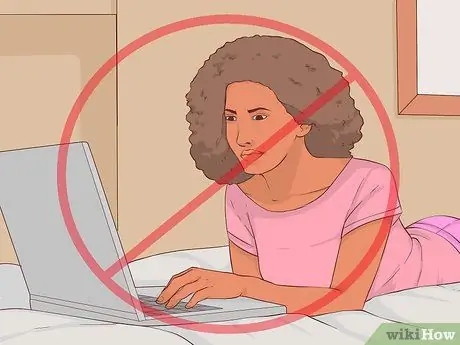
ধাপ 24. বিছানায় ল্যাপটপ ব্যবহার করবেন না।
যদি আপনি ক্রমাগত বিছানায় ল্যাপটপ ব্যবহার করেন, ফ্যান বিছানা থেকে ধুলো এবং ময়লা চুষবে যা অবশেষে ফ্যানটি ব্লক করবে।
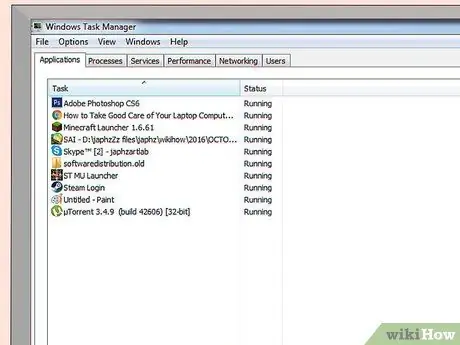
ধাপ 25. ল্যাপটপটি পরীক্ষা করুন এবং নিশ্চিত করুন যে ল্যাপটপে খুব বেশি সফটওয়্যার এবং ব্লোটওয়্যার ইনস্টল করা নেই কারণ এটি গেম খেলতে বা গুরুত্বপূর্ণ কাজ করার জন্য প্রয়োজনীয় মূল্যবান স্মৃতি গ্রাস করবে।
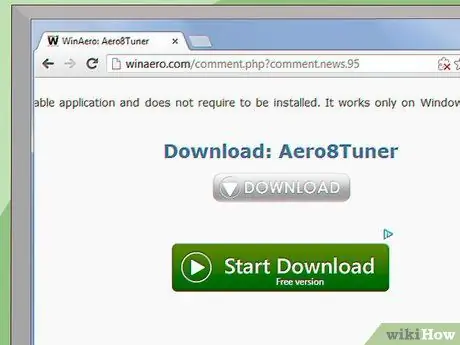
ধাপ 26. ওয়েবসাইট থেকে ফাইল ডাউনলোড করার সময় নিশ্চিত করুন যে আপনি অবাঞ্ছিত ইনস্টলার ফাইল ডাউনলোড করেন না কারণ এই ধরনের ফাইলগুলি সাধারণত অবাঞ্ছিত সফ্টওয়্যার ইনস্টল করার জন্য তৈরি করা হয় এবং আপনার প্রয়োজনীয় ফাইলগুলি প্রদানের জন্য বিনামূল্যে সফটওয়্যার হিসাবে প্রদান করা হয়।
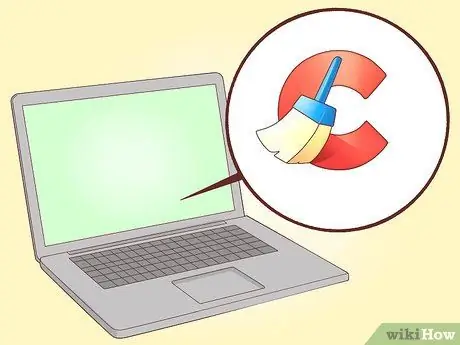
ধাপ 27. আপনার বিভিন্ন কার্যক্রমের সময় ইনস্টল করা অপ্রয়োজনীয় প্রোগ্রামগুলির জন্য ল্যাপটপ পর্যবেক্ষণ করার জন্য আপনি যদি ডেটা ক্লিনিং সফটওয়্যার যেমন টিউনআপ ইউটিলিটিস বা CCleaner ইত্যাদি ব্যবহার করেন তাহলে ভালো হবে।
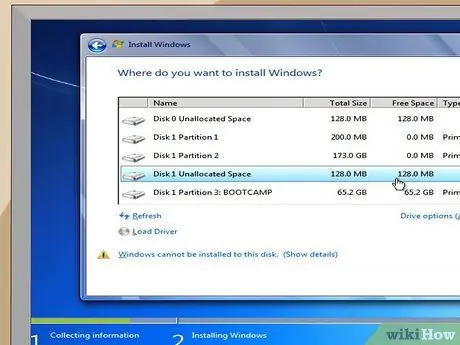
ধাপ 28. সম্ভব হলে প্রতি 2-3 বছরে অপারেটিং সিস্টেমের একটি পরিষ্কার ইনস্টল করুন।
এই পদক্ষেপটি ল্যাপটপকে শুরু থেকে শুরু করতে সাহায্য করবে যাতে সবকিছু খুব সুসংগঠিত এবং কার্যকর উপায়ে পরিচালনা করা যায়।

ধাপ ২.। যদি ল্যাপটপের স্মৃতিশক্তি কম থাকে, তাহলে প্রসেসরের কর্মক্ষমতা বাড়ানোর জন্য প্রোগ্রামগুলির সাথে ডিভাইসটিকে ওভারলোড করবেন না।
কিছু বাহ্যিক মেমরি প্রদান করতে এবং অভ্যন্তরীণ ব্যবস্থাকে কিছুটা স্বস্তি দিতে যদি আপনি অন্য হার্ডডিস্ক বা ফ্ল্যাশ ড্রাইভে যান তাহলে ভালো হবে।
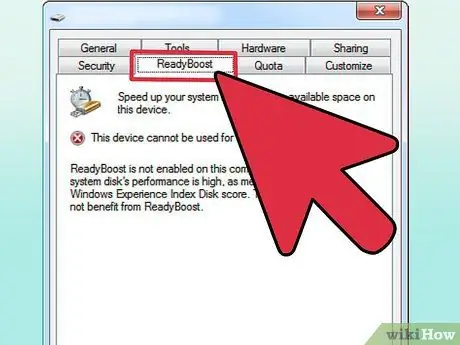
ধাপ 30. উইন্ডোজ ল্যাপটপে বহিরাগত মেমরি প্রদানের জন্য উইন্ডোজ রেডি বুস্ট নামে একটি বিকল্প রয়েছে যা ভার্চুয়াল মেমরি হিসাবে ব্যবহার করার জন্য স্থান বরাদ্দ করে যাতে সিস্টেমটি বিদ্যমান অভ্যন্তরীণ মেমরির উপর সম্পূর্ণ নির্ভরশীল না হয়।
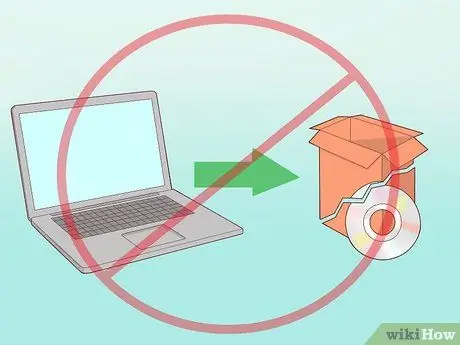
ধাপ 31. ল্যাপটপটি প্রয়োজনীয় স্পেসিফিকেশন পূরণ না করলে সিস্টেম দ্বারা বড় এবং অসমর্থিত মাল্টিমিডিয়া ফাইলগুলি চালানোর চেষ্টা করবেন না কারণ এটি সাধারণত ল্যাপটপকে দীর্ঘমেয়াদে ক্ষতিগ্রস্ত করে।

ধাপ 32. আপনার স্থানীয় কম্পিউটারের দোকানে গিয়ে ল্যাপটপের সম্পূর্ণ পরীক্ষা করা এবং সমস্যাটি সমাধান করা যা আপনাকে দীর্ঘদিন ধরে বিরক্ত করছে।
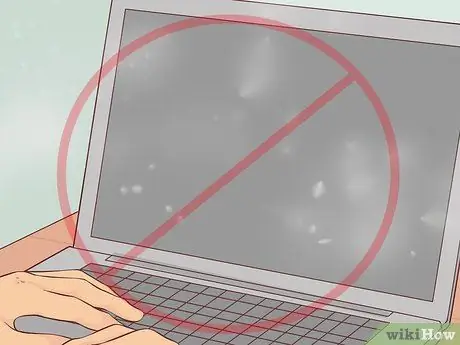
ধাপ 33. ল্যাপটপ ব্যবহার করার সময় সতর্ক থাকুন।
ধুলোয় ভরা জায়গাগুলি এড়িয়ে চলুন কারণ সময়ের সাথে সাথে এটি তাপ নি releaseসরণের পথকে বাধা দিতে পারে এবং ল্যাপটপটিকে স্বাভাবিকের চেয়ে অনেক বেশি গরম করে তুলতে পারে।
পরামর্শ
- ল্যাপটপ শিশুদের নাগালের বাইরে রাখুন।
- সমস্যা হওয়ার পরে প্রতিরোধ করার জন্য প্রতিরোধমূলক রক্ষণাবেক্ষণের সময় নির্ধারণ করুন।
- বোতামটি আলতো করে টিপুন যাতে বাইরের স্তরটি খোসা ছাড়তে না পারে।
- ল্যাপটপ, পাওয়ার কর্ড এবং অন্যান্য অপসারণযোগ্য অংশগুলিতে নাম, ইমেল, সেল ফোন নম্বর এবং অন্যান্য যোগাযোগের বিবরণ সহ লেবেলগুলি আটকে দিন।
- ভাল বায়ু চলাচলের সাথে একটি খোলা জায়গায় ল্যাপটপ ব্যবহার করুন।
- ল্যাপটপ বীমা শিখুন। ইন্টারনেটে সাইটগুলি সন্ধান করুন, কিন্তু এমন কিছু প্রলোভন সম্পর্কে সচেতন থাকুন যা বলে "শূন্য এক্সসেস" বা "অতিরিক্ত নয়" (দাবির ক্ষেত্রে পলিসিধারীর দ্বারা কোন ফি দিতে হবে না)।
- নিয়মিত মিথাইলটেড স্পিরিট ব্যবহার করে ল্যাপটপ পরিষ্কার করুন। এছাড়াও ব্যাটারি, ব্যাটারি টার্মিনাল এবং ল্যাপটপ কেস পরিষ্কার করুন।
- যদি আপনার কাজের জন্য ল্যাপটপ ব্যবহার করার প্রয়োজন হয়, তাহলে আপনি আপনার প্রয়োজনের উপর ভিত্তি করে একটি ল্যাপটপ চয়ন করতে পারেন, যেমন কঠোর পরিবেশে কাজ করার জন্য একটি শক্ত মডেল বা আপনি যদি অনেক ভ্রমণ করেন তবে হালকা ল্যাপটপ।
- আপনি একটি পাতলা ফ্লপি ফেনা কাটা থেকে পর্দার আকারে পর্দা রক্ষক তৈরি করতে পারেন। প্রতিবার ল্যাপটপ বন্ধ করে এবং বন্ধ করার সময় ল্যাপটপের গোড়ার ও গোড়ার মধ্যে একটি ফোমের টুকরো রাখুন। ল্যাপটপ বিশ্রামে থাকলে বা বন্ধ না থাকলে সেখানে ফেনা ছাড়বেন না। ল্যাপটপ বেশি গরম হলে ফেনা ল্যাপটপকে পুড়িয়ে দিতে পারে।
- সিস্টেম ব্যর্থতা এবং/অথবা ransomware এর ক্ষেত্রে ডেটা ব্যাক আপ করুন।
সতর্কবাণী
- আপনি যদি পরবর্তী দুই ঘন্টার মধ্যে আপনার ল্যাপটপ বা কম্পিউটার ব্যবহার না করেন, তাহলে এটি বন্ধ করুন। ল্যাপটপটি চালু করার জন্য প্রয়োজনীয় শক্তি যদি ল্যাপটপটি চালু থাকে তবে প্রয়োজনীয় শক্তির তুলনায় অনেক কম।
- কার্পেটে ল্যাপটপ রাখবেন না। ল্যাপটপের পেছনের এয়ার ভেন্ট বাতাসে ভেতরে outুকতে সাহায্য করে। যদি এয়ার ভেন্টগুলি ব্লক করা থাকে, ল্যাপটপের ভিতরে গরম বাতাস বের হতে পারে না এবং পুনরায় সার্কুলেট করা যায় না, যার ফলে অতিরিক্ত গরমের পরিস্থিতি তৈরি হয়। ফলস্বরূপ ল্যাপটপ ধীর হয়ে যায় এবং সম্ভবত ক্ষতিগ্রস্ত হয়। একটি ড্রয়ারে একটি ল্যাপটপ রাখা একই ফলাফল আছে।
- পোষা প্রাণী (যেমন তোতাপাখি যা চকচকে বস্তুর উপর আচ্ছন্ন থাকে যা একটি ক্লিক শব্দ করে) এবং শিশুদের ল্যাপটপের কাছে তত্ত্বাবধান করা উচিত।
- আপনি যদি আপনার অপারেটিং সিস্টেমের একটি পরিষ্কার ইনস্টল করার সিদ্ধান্ত নেন, তাহলে নিশ্চিত করুন যে আপনার এটি করার জন্য যথেষ্ট দক্ষতা আছে। যদি তা না হয়, তাহলে আমরা সুপারিশ করি যে আপনি একজন কম্পিউটার টেকনিশিয়ানের সাথে যোগাযোগ করুন এবং সাহায্য চান। আপনি যদি নিশ্চিত না হন, তাহলে গুরুত্বপূর্ণ কাজটি সম্পন্ন করার জন্য আপনি যে ল্যাপটপে নির্ভর করেন তার উপর এটি করার চেষ্টা করবেন না কারণ এটি করলে গুরুতর পরিণতি হতে পারে।
- অন্যদিকে, যদি আপনি আপনার ল্যাপটপ, বা অন্যান্য ইলেকট্রনিক ডিভাইস চালু রাখেন, এবং এটি প্রায়ই চালু/বন্ধ না করেন, তাহলে এটি একটি হিটিং/কুলিং চক্রকে প্রতিরোধ করবে যা শেষ পর্যন্ত ল্যাপটপের উপাদানগুলিকে ক্ষতিগ্রস্ত করবে।
- "অতিরিক্ত নয়" বা "শূন্য অতিরিক্ত" (দাবির ক্ষেত্রে পলিসি মালিক কর্তৃক কোন ফি দিতে হবে না) সম্পর্কে সচেতন থাকুন যে বীমা কোম্পানিগুলি ল্যাপটপের জন্য অফার করে কারণ আপনি চাইলে পুরো বছরের জন্য আবার অর্থ প্রদান করতে হতে পারে আবেদন করার পর বীমা পুনরায় চালু করা।






